开发调试
更新时间:2025-07-29 03:05:00下载pdf
本文介绍如何对产品面板进行开发调试。
前提条件
操作步骤
详细步骤,请观看下方视频:
iOS 调试
-
通过 涂鸦面板-RN 下载并安装 涂鸦面板 TestFlight 应用,请注意需要通过手机打开该链接进行安装。
-
如未注册,请先注册后再进行登录。
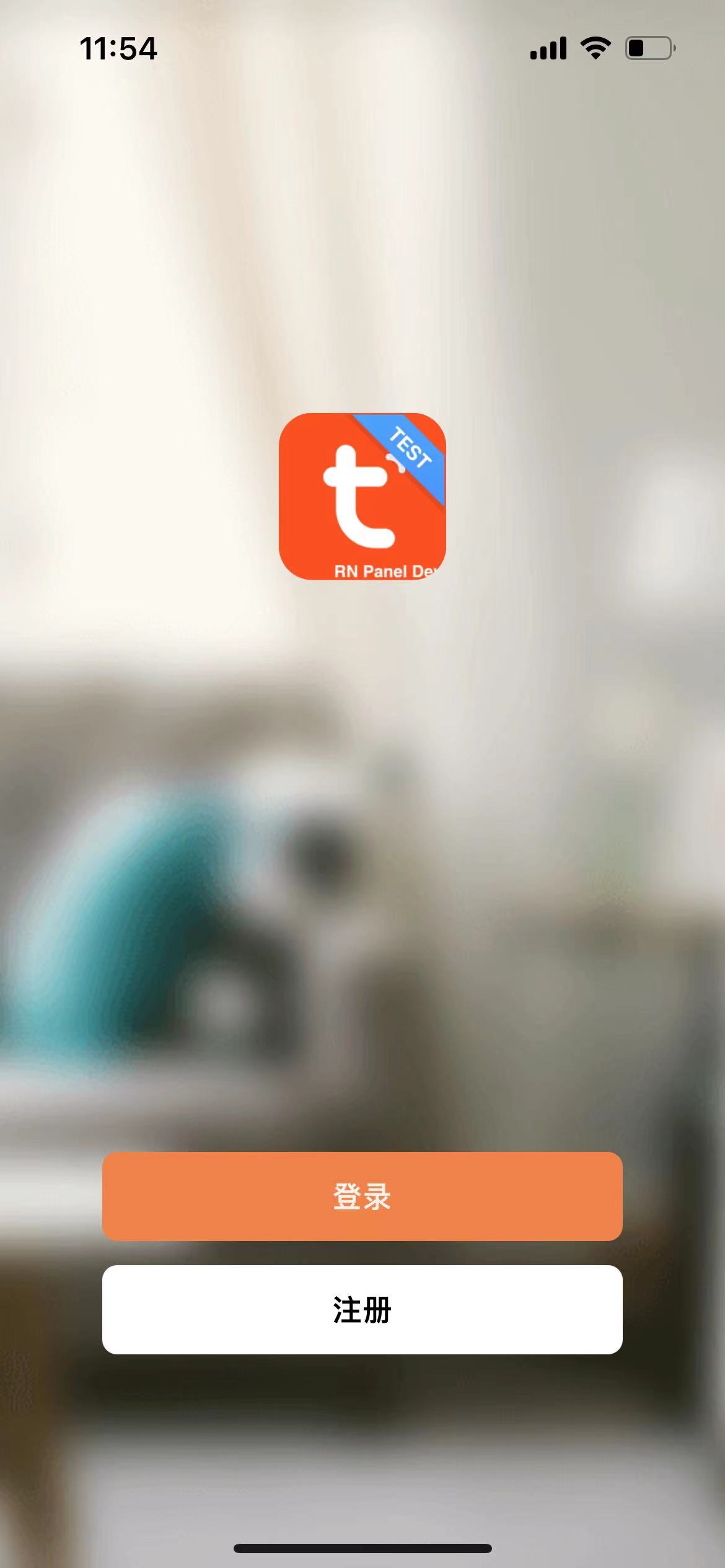
-
点击底部栏 我的 Tab,点击页面右上角的扫码图标(授权相机权限)。
-
扫描该二维码打开 RN 面板调试配置页面。
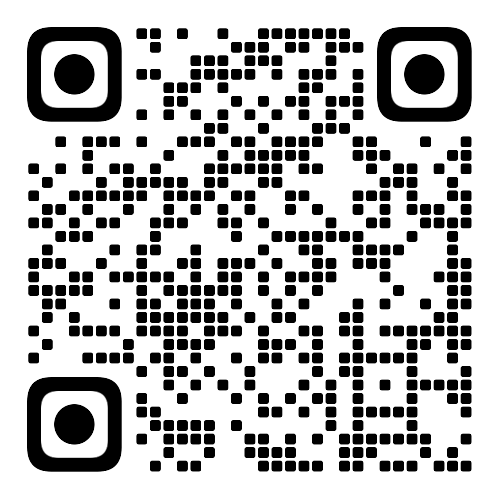
-
配置 RN 调试参数。
-
单击顶部的滑块,开启 RN 调试功能。
-
配置调试信息。
- 产品 ID :调试产品的 PID。请在 涂鸦开发者平台的 产品详情 页面查看产品的 PID 信息。
- 调试 IP 地址:调试设备所连接网络的 IP 地址。
- 调试端口:调试设备端口号,默认为
8081。 - Bundle 名称:本地 Bundle 的名称,默认为
index.ios.bundle。
-
-
回到 涂鸦面板-RN 首页,单击进入指定面板。
-
摇动手机,在弹框选择 Reload,载入本地资源包。
-
(可选)支持在面板界面摇一摇,选择查看调试日志或其他调试功能。
Android 调试
-
扫描 涂鸦面板-RN 二维码,下载并安装 涂鸦面板-RN。
-
配置调试工具。
-
找到下载安装后附带的 com.ty.panel.dev 应用,完成应用登录。
安装 涂鸦面板-RN 时,同时安装 com.ty.panel.dev。
-
输入开发主机的 IP 地址,点击 确认。
-
单击 开启 RN 调试模式,开启调试。
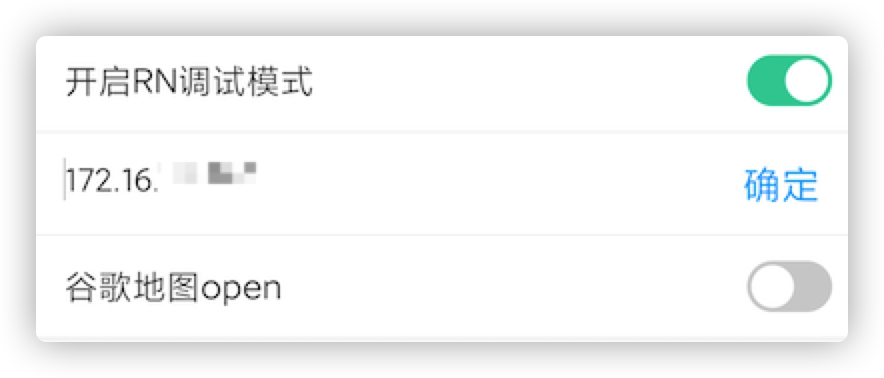
-
调试面板。
-
注册并登录 涂鸦面板-RN。
-
扫描已创建产品面板的二维码,添加虚拟设备。虚拟设备二维码获取方法,请参见 选择面板。
-
在 涂鸦面板-RN ,点击登录指定面板界面。
-
摇动手机,在弹框选择 Reload,载入本地资源包。
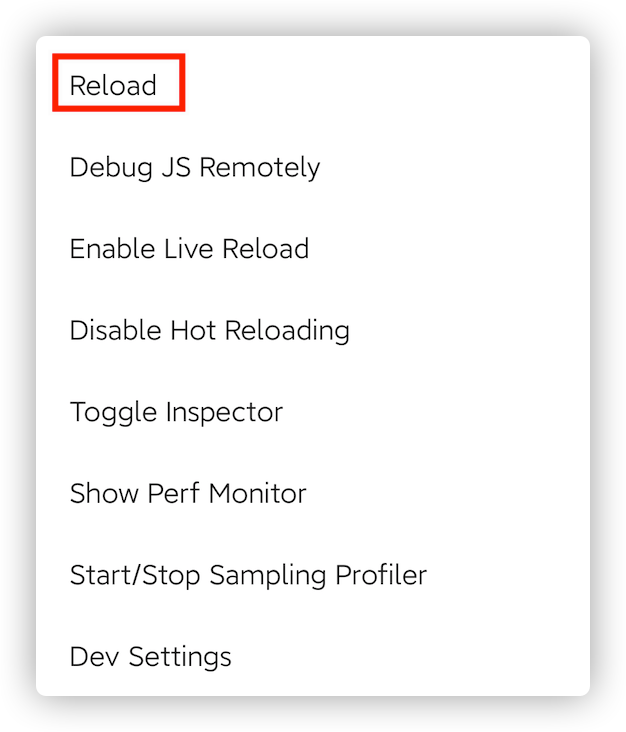
-
(可选)支持在面板界面摇一摇,选择查看调试日志或开启 Hot Reloading 等功能。
-
-
操作结果
基于 examples/basic 模板调试成功的示例,如下图所示。
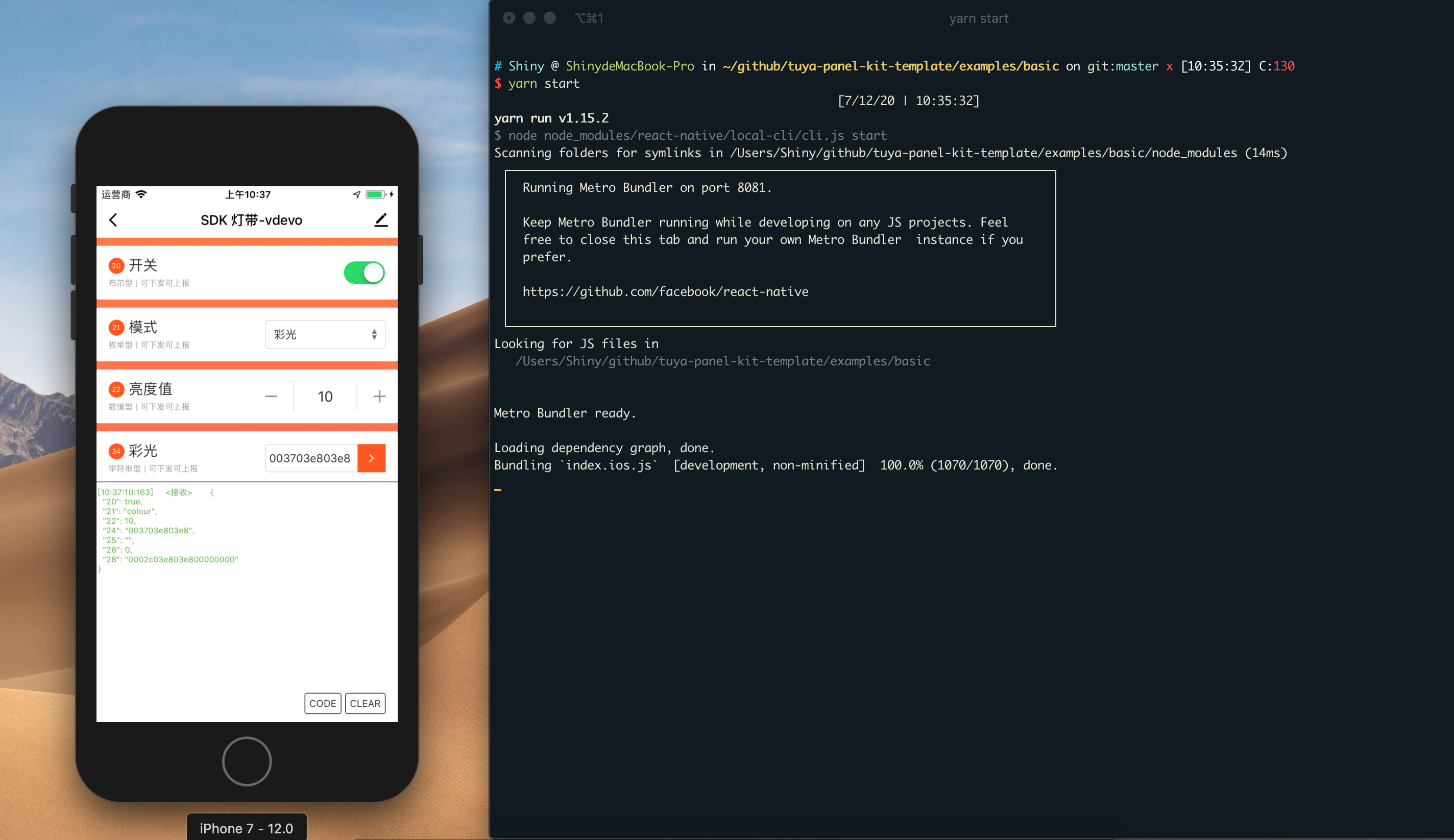
该内容对您有帮助吗?
是意见反馈该内容对您有帮助吗?
是意见反馈






